Како да омогућите или онемогућите 3Г на Андроид-у
Било који савремени паметни телефон базиран на Андроиду пружа прилику за приступ Интернету. По правилу, то се ради помоћу 4Г и Ваи-Фаи технологије. Међутим, често постоји потреба за коришћењем 3Г-а, а не сви знају како да омогућите или онемогућите ову функцију. Управо о овоме ћемо говорити у овом чланку.
Садржај
Укључите 3Г на Андроид
Постоје два начина да омогућите 3Г на паметном телефону. У првом случају, конфигуришете врсту везе за свој паметни телефон, ау другом случају се разматра стандардни начин укључивања преноса података.
Метод 1: Изаберите 3Г технологију
Ако не видите 3Г везу у горњем панелу телефона, могуће је да сте ван зоне покривања. У таквим местима 3Г мрежа није подржана. Ако сте сигурни да је неопходна покривеност инсталирана у вашем поравнању, пратите овај алгоритам:
- Идите у подешавања телефона. У одељку "Бежичне мреже" отворите целу листу поставки кликом на дугме "Још" .
- Овде треба да унесете мени "Мобилне мреже" .
- Сада нам је потребна поставка типа "Нетворк Типе" .
- У менију који се отвори изаберите потребну технологију.
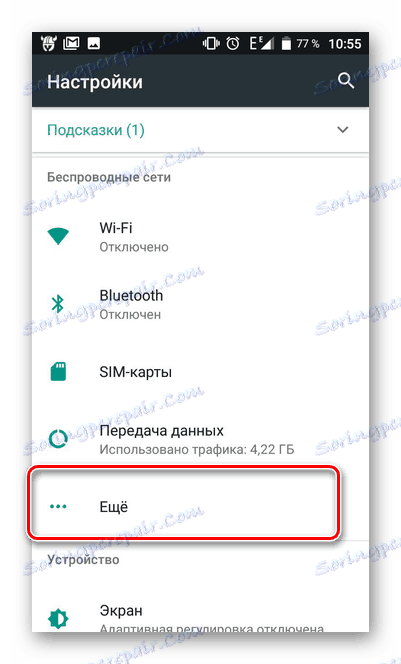
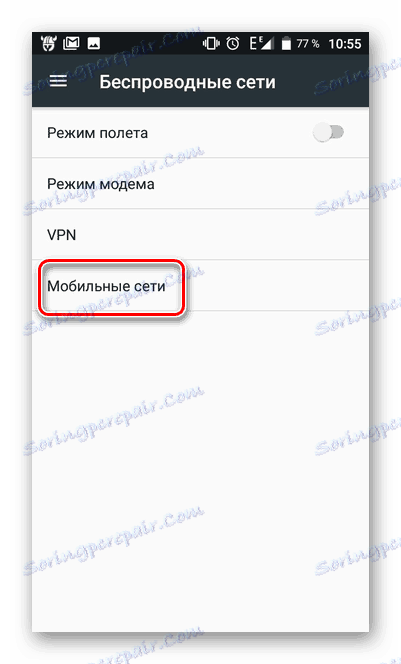

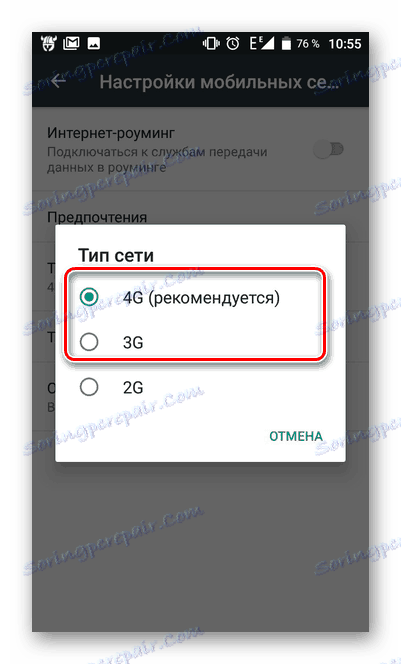
Након тога мора се успоставити Интернет веза. То означава икона у горњем десном углу вашег телефона. Ако нема ништа тамо или другог симбола, онда пређите на други метод.
Сви паметни телефони немају икону 3Г или 4Г у горњем десном углу екрана. У већини случајева ово су слова Е, Г, Х и Х +. Последње две карактеришу 3Г везу.
Метод 2: Пренос података
Могуће је да је пренос података онемогућен на телефону. Омогућите га да приступите Интернету је довољно лако. Да бисте то урадили, морате следити овај алгоритам:
- "Одвојите" горњу завјесу телефона и пронађите ставку "Пренос података" . На вашем уређају име се може разликовати, али икона би требала остати иста као и слика.
- Након што кликнете на ову икону, у зависности од вашег уређаја, или ће се 3Г аутоматски укључити или искључити, или ће се отворити додатни мени. У њему морате да преместите одговарајући клизач.


Ову процедуру можете извршити и путем подешавања телефона:
- Идите на подешавања свог телефона и пронађите ставку "Пренос података" у одељку "Бежичне мреже" .
- Ево, активирајте клизач означен на слици.
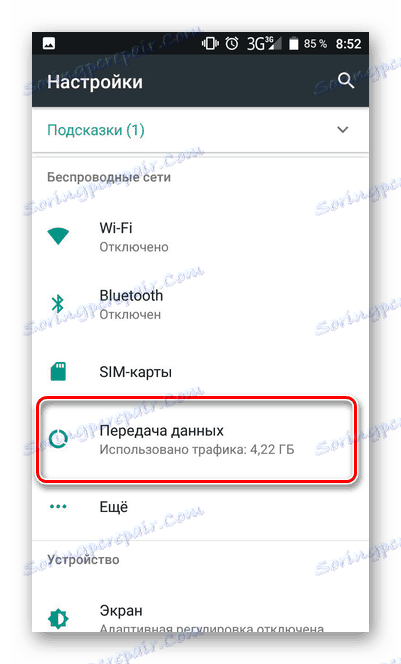
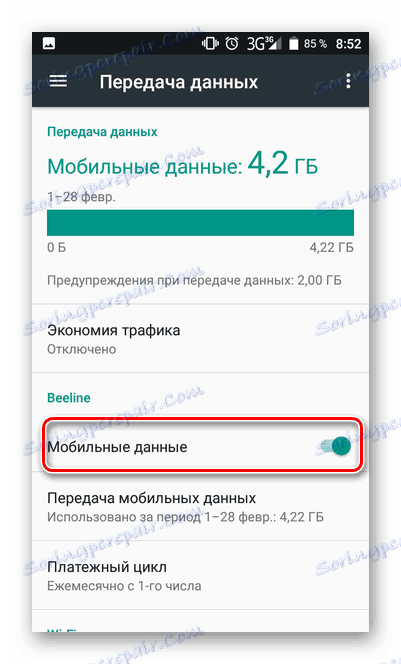
По овом поступку, укључивање преноса података и 3Г на телефон Андроид се може сматрати потпуном.